2024-02-02
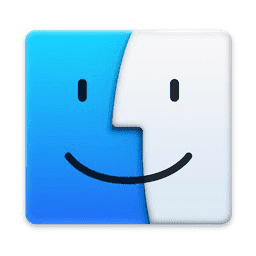

久しぶりにやってみたら超苦労したものの、最終的に無事動きました。
ビデオカードだけはNVIDIAではどうしてもダメなので、今回用にAMDのビデオカードを買い直しました。
構成は以下です。
マザーボード:MSI Z370 MORTAR
CPU:Intel Core i5-8400 2.8GHz (第8世代 Coffee Lake)
メモリ:DDR4-2666 (PC4-21300) W4U2666CM-16G×2枚
ビデオカード:ASUS Dual Radeon RX 560
HDD:SEAGATE BarraCuda ST3000DM008 3TB SATA600 7200
ディスプレイ:【4K】JAPANNEXT JN-V315UHDR
ブート+インストール用USBメモリ:BUFFALO SHD-U16GS
最大にハマったのが、DisplayPortでは何も映らなかったという点です。HDMIに差し替えたら無事映り、サウンドも再生されました。これに気づくのに相当かかり失敗だぁと途方に暮れてました。。
更に、HDMIでもスリープしてしまうと復帰で画面真っ暗。この場合ディスプレイ電源OFF/ONで映ります。この辺りはHackintoshの副作用かなぁ。
次にハマったのが、このmacOS Sonomaインストーラは破損しており先に進めませんというエラー。これも途方に暮れましたが、microSDカードではダメで通常のUSBフラッシュメモリにしたらOKだったという2点です。
インストール用USBおよびインストール先HDDをまっさらにする
まずはこの2つのディスクを、ブート領域含めて全領域未使用領域にまっさらにする。MBRとかEFIとかの隠れたパーティションが残ったままだと以降正常に機能しない。まっさらにする方法は以下を参照。
【Windows】ディスクの管理で削除できないパーティションを消す
【macOS】ディスクユーティリティでは見えないパーティションを消すには
ブート+インストール用USBの作成
上記の通り、SDカードではなくUSBフラッシュが良いです。
MacマシンにてApp Storeアプリで「Sonoma」と検索し、macOS Sonomaを「入手」とします。そしたらダウンロードが始まって、完了したら自動的にインストーラが立ち上がりますが、ここはそのまま「終了」します。インストーラがApplicationsに入ったはずです。
次にディスクユーティリティを起動しUSBメモリを「消去」します。
名前:MACOSSONOMA
Mac OS Extended (Journaled)
GUID Partition Map
上記で消去(フォーマット)が完了したら、ターミナルを開き、以下コマンドでインストーラをUSBメモリにセットアップします。
sudo /Applications/Install\ macOS\ Sonoma.app/Contents/Resources/createinstallmedia --volume /Volumes/MACOSSONOMA
ブート用EFI領域の作成
これがキモで、Hackintoshのすべてといっても過言ではないです。まずはOCAuxiliaryToolsというソフトを入手します。
https://github.com/ic005k/OCAuxiliaryTools/releases
から「OCAT_Mac.dmg」を取得し、開きます。OSからの警告が何度も出ますが、都度、設定→プライバシーとセキュリティで、許可してください。
まず、上バーアイコン「Upgrade OpenCore and Kexts」
Choose OpenCore Version:Latest Version
Get the latest version of OpenCore
成功したら閉じて、同じく上バーアイコン「Configration Template」
Intel CPU configuration templateをクリックして飛ぶ
自分の環境だとCoffeeLakeのどれか6択ということになるが、とりあえず先頭の
Desktop_08th-9thGen_Coffee_Lake_iMac18,1.plist
をダウンロードし、config.plistにファイル名を変更。
OCAuxiliaryToolsを開いて、上記のconfig.plistファイルをドロップする。
赤びっくりエラーが出てしまっているがひとまず無視。
Edit→Generate EFI on the Desktop
として、デスクトップに「EFI」フォルダが作成される。
「Kernel」をクリックして、赤い点があるkextを削除する(右クリック→delete item)。
「NVRAM」をクリック、UUIDの三行目をクリック。
boot-argsの値を-v keepsyms=1 debug=0x100 alcid=1に設定し、Enterを押す。
ここまでで、上バーのフロッピーアイコンクリックで保存する。
「PI」をクリック→systemProductName
ドンピシャのはが無かったのでiMac19,2 Intel Core i5-8500 3.00Ghzを選択→Generateボタンをクリック
ここまでで、上バーのフロッピーアイコンクリックで保存する。
マザーボードスペックによるとオンボードLANは
1 x Intel I219-V Gigabit LAN controller
のようなので、
https://dortania.github.io/OpenCore-Install-Guide/ktext.html#audio
によると、IntelMausiがあてはまる。
IntelMausi-1.0.7-release.zipをダウンロードして展開したkext群をデスクトップ/EFI/OC/Kexts以下にコピー。
インストーラUSBを装着した状態で、
OCAuxiliaryToolsで「Mount ESP」
EFI Storage Deviceを選択してマウント。
/Volumes/EFIにマウントされる。
作成したデスクトップ/EFIフォルダを上記の/Volumes/EFI以下にドロップコピーする。(つまり/Volumes/EFI/EFIとなる)
これにて、ブート領域EFIとインストーラ領域Sonomaを含むUSBメモリーが完成。
ターゲットマシンに装着しBIOS設定+USBブート
DELキーでBIOSセットアップに入り、設定変更する。当方のZ370 MORTARではHackintoshで必要な設定は以下のような感じ。
SATA Mode:AHCI
HEPT:Enable
USB XHCI Hand-off:Enable
Legacy USB Support:Enable
Windows関連の機能:全部Disable(Fast Bootなども)
Security→Trusted Computing→Security Device Support:Enabled
TPM Device Selection:PTT
CPU Intel VT-D Tech:Disable
CPU Intel Virtualization Tech:Enable
そして、USBメモリがささっており、Boot OptionをそのUEFI USB Hard Diskとし、保存していよいよ起動。
OpenCore Boot Pickerが立ち上がる。Install macOS Sonomaを選択しブート。無事にインストール開始画面が出れば成功!これが出ればその先おかしくなることはほぼない(はず)。
ディスクユーティリティを選択
インストール先のハードディスクを選択し「消去」
名前:Macintosh HD
APFS
GUIDパーティションマップ
消去(フォーマット完了)、ユーティリティ終了
あとはInstall macOS Sonomaで上記Macintosh HDにインストール完了。
インストール先ハードディスク単体で起動する
晴れてSonomaが動き感動したら、このマシンでもOCAuxiliaryToolsを取得し開き、「Mount ESP」で、HDDのEFIと、USBのEFI両方を開く。
「APPLE」フォルダがある方がHDDなので、ここに、USBのEFI領域をコピーすれば、USBを抜いてHDD単体で起動できる。
あくまで当方の場合だが、EFIそのものと、EFI/OC, EFI/BOOT、それぞれをHDDにコピーしないとブートしてくれなかった。つまり以下のような重複構成になる。
/Volumes/EFI -- EFI -- APPLE -- OC -- BOOT
まあ、これで無事にブートしたので気にしない。
※本記事内容の無断転載を禁じます。
ご連絡は以下アドレスまでお願いします★
Intel Macbook2020にBootCampで入れたWindows11 Pro 23H2のBluetoothを復活させる
Windowsのデスクトップ画面をそのまま配信するための下準備
WindowsでGPUの状態を確認するには(ASUS系監視ソフトの自動起動を停止する)
CORESERVER v1プランからさくらインターネットスタンダートプランへ引っ越しメモ
さくらインターネットでPython MecabをCGIから使う
さくらインターネットのPHPでAnalytics-G4 APIを使う
インクルードパスの調べ方
【Git】特定ファイルを除外する.gitignore
【Ubuntu/Debian】NVIDIA関係のドライバを自動アップデートさせない
【Apache】サーバーに同時接続可能なクライアント数を調整する
Windows版Google Driveが使用中と言われアンインストールできない場合
【Windows10】リモートデスクトップ間のコピー&ペーストができなくなった場合の対処法
Windows11+WSL2でUbuntuを使う【2】ブリッジ接続+固定IPの設定
【Linux】iconv/libiconvをソースコードからインストール
Googleスプレッドシートを編集したら自動で更新日時を入れる
【C/C++】小数点以下の切り捨て・切り上げ・四捨五入
【ひかり電話+VoIPアダプタ】LANしか通ってない環境でアナログ電話とFAXを使う
Windows11でMacのキーボードを使うには